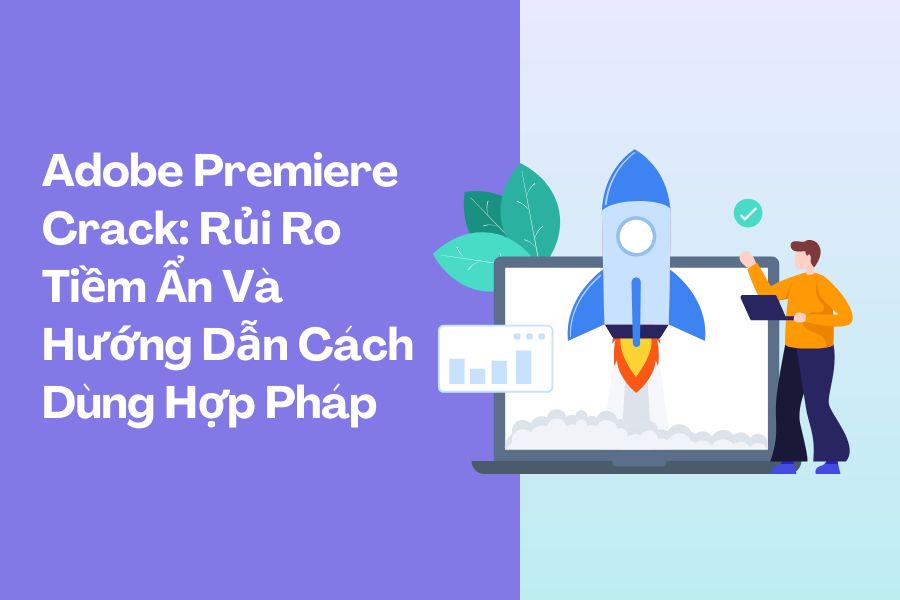Sản Phẩm Bán Chạy
Dựng Phim Dễ Dàng Với Adobe Premiere Pro Cho Người Mới Bắt Đầu
Bạn là người mới bắt đầu và muốn học dựng phim nhưng chưa biết bắt đầu từ đâu? Adobe Premiere Pro chính là công cụ lý tưởng giúp bạn biến những đoạn video thô thành sản phẩm chuyên nghiệp chỉ trong vài bước đơn giản. Với giao diện thân thiện, tính năng mạnh mẽ và khả năng mở rộng vô hạn, Premiere Pro không chỉ phù hợp với các nhà làm phim chuyên nghiệp mà còn cực kỳ dễ tiếp cận với người mới. Trong bài viết này, Sadesign sẽ cùng bạn khám phá cách dựng phim cơ bản, từ cắt ghép clip, thêm hiệu ứng, chỉnh màu đến chèn nhạc nền, giúp bạn tạo ra video ấn tượng chỉ sau vài giờ thực hành.
Nội dung
- 1. Tổng quan về Adobe Premiere Pro
- 2. Chuẩn bị trước khi bắt đầu dựng phim
- 2.1. Cấu hình máy tính phù hợp
- 2.2. Cài đặt phần mềm bản quyền
- 3. Làm quen với giao diện Adobe Premiere Pro
- 4. Quy trình dựng phim chuyên nghiệp
- 4.1. Tạo dự án mới
- 4.2. Import và tổ chức tài nguyên
- 4.3. Cắt và ghép video cơ bản
- 4.4. Thêm hiệu ứng chuyển cảnh
- 4.5. Chỉnh sửa âm thanh
- 4.6. Thêm văn bản và đồ họa
- 4.7. Chỉnh màu video
- 4.8. Xuất video hoàn chỉnh
- 5. Mẹo và thủ thuật cho người mới
- 6. Các lỗi thường gặp và cách khắc phục
- 7. Lợi ích của việc sử dụng phần mềm bản quyền
- 8. Kết luận

Bạn là người mới bắt đầu và muốn học dựng phim nhưng chưa biết bắt đầu từ đâu? Adobe Premiere Pro chính là công cụ lý tưởng giúp bạn biến những đoạn video thô thành sản phẩm chuyên nghiệp chỉ trong vài bước đơn giản. Với giao diện thân thiện, tính năng mạnh mẽ và khả năng mở rộng vô hạn, Premiere Pro không chỉ phù hợp với các nhà làm phim chuyên nghiệp mà còn cực kỳ dễ tiếp cận với người mới. Trong bài viết này, Sadesign sẽ cùng bạn khám phá cách dựng phim cơ bản, từ cắt ghép clip, thêm hiệu ứng, chỉnh màu đến chèn nhạc nền, giúp bạn tạo ra video ấn tượng chỉ sau vài giờ thực hành.
Nâng cấp Adobe Premiere Pro giá rẻ
1. Tổng quan về Adobe Premiere Pro
Adobe Premiere Pro là phần mềm dựng và chỉnh sửa video hàng đầu, được sử dụng rộng rãi trong các lĩnh vực điện ảnh, truyền hình, YouTube và sản xuất nội dung số. Điểm mạnh của Premiere Pro nằm ở khả năng xử lý video chất lượng cao, từ Full HD đến 4K, cùng hệ thống công cụ đa dạng giúp bạn cắt ghép, chỉnh màu, thêm hiệu ứng và âm thanh một cách chuyên nghiệp. Dù bạn là người mới bắt đầu hay nhà sản xuất kỳ cựu, Premiere Pro đều cung cấp môi trường làm việc trực quan, giúp mọi ý tưởng trở thành video sống động chỉ trong vài bước.
Không chỉ mạnh mẽ về tính năng, Premiere Pro còn nổi bật với khả năng tương thích cao và tích hợp linh hoạt với các phần mềm khác của Adobe như After Effects hay Photoshop. Điều này giúp bạn dễ dàng mở rộng khả năng sáng tạo, từ tạo hiệu ứng đồ họa phức tạp đến xử lý âm thanh chuyên nghiệp. Với giao diện trực quan và kho tài nguyên hỗ trợ phong phú, Premiere Pro trở thành lựa chọn lý tưởng cho bất kỳ ai muốn học dựng phim, nâng cao kỹ năng sản xuất video và tạo ra những sản phẩm thu hút người xem.

2. Chuẩn bị trước khi bắt đầu dựng phim
Trước khi bắt tay vào dựng phim, việc chuẩn bị kỹ lưỡng là bước quan trọng giúp quá trình làm việc với Adobe Premiere Pro diễn ra suôn sẻ, hạn chế lỗi và tiết kiệm thời gian. Từ cấu hình máy tính đến phần mềm bản quyền, mỗi yếu tố đều ảnh hưởng trực tiếp đến hiệu suất dựng phim và chất lượng sản phẩm cuối cùng.
2.1. Cấu hình máy tính phù hợp
Để tận dụng hết sức mạnh của Premiere Pro, bạn cần một máy tính đủ mạnh để xử lý video mượt mà, đặc biệt với các dự án HD hoặc 4K. Nếu cấu hình yếu, bạn sẽ gặp tình trạng giật lag, xuất video lâu hoặc thậm chí treo phần mềm. Một số yêu cầu cơ bản và khuyến nghị để máy tính dựng phim hiệu quả:
-
CPU: Intel Core i5 hoặc AMD Ryzen 5 trở lên, giúp xử lý clip và hiệu ứng nhanh chóng.
-
RAM: Tối thiểu 16GB; nếu dựng video 4K hoặc dùng nhiều layer, nên nâng lên 32GB để Premiere Pro hoạt động mượt mà.
-
Card đồ họa: NVIDIA GeForce GTX 1650 hoặc tương đương, hỗ trợ GPU Acceleration, giúp render và preview nhanh hơn.
-
Ổ cứng: SSD từ 256GB trở lên, đảm bảo tốc độ đọc/ghi dữ liệu nhanh, giảm thời gian load clip.
-
Hệ điều hành: Windows 10/11 hoặc macOS phiên bản mới nhất, đảm bảo tương thích và ổn định với các bản cập nhật Premiere Pro.
Với cấu hình hợp lý, bạn không chỉ dựng phim nhanh hơn mà còn có trải nghiệm mượt mà, ít giật lag, giúp tập trung sáng tạo mà không bị gián đoạn.
2.2. Cài đặt phần mềm bản quyền
Nhiều người mới thường tìm đến bản crack để tiết kiệm chi phí, nhưng đây là lựa chọn tiềm ẩn nhiều rủi ro và hạn chế khả năng học tập lâu dài. Sử dụng phần mềm không bản quyền có thể dẫn đến:
-
Nguy cơ nhiễm virus và malware, làm hỏng dữ liệu và ảnh hưởng đến toàn bộ hệ thống.
-
Không nhận được cập nhật và hỗ trợ kỹ thuật, khiến phần mềm thiếu tính năng mới và dễ gặp lỗi.
-
Các tính năng có thể bị giới hạn hoặc hoạt động không ổn định, ảnh hưởng trực tiếp đến quá trình dựng phim.
-
Vi phạm pháp luật về bản quyền, gây rủi ro pháp lý và mất uy tín.
Thay vào đó, bạn nên lựa chọn Adobe Creative Cloud bản chính hãng. Sadesign cung cấp tài khoản Adobe với mức giá hợp lý, đảm bảo trải nghiệm mượt mà, cập nhật đầy đủ tính năng và hỗ trợ kỹ thuật chuyên nghiệp. Việc dùng bản quyền không chỉ giúp bạn an toàn về pháp lý mà còn mở ra cơ hội học tập, khám phá các tính năng nâng cao và tạo ra video chất lượng hơn.
3. Làm quen với giao diện Adobe Premiere Pro
Giao diện của Adobe Premiere Pro ban đầu có thể khiến người mới cảm thấy hơi choáng ngợp, bởi phần mềm được thiết kế để đáp ứng đầy đủ các nhu cầu dựng phim chuyên nghiệp. Tuy nhiên, nếu bạn hiểu và làm quen với các thành phần cơ bản, việc chỉnh sửa video sẽ trở nên trực quan và dễ dàng hơn rất nhiều. Việc nắm vững các khu vực chính trong giao diện giúp bạn tiết kiệm thời gian, thao tác nhanh chóng và khai thác tối đa sức mạnh của Premiere Pro.
-
Project Panel: Đây là nơi tập trung tất cả các tài nguyên của dự án, bao gồm video, âm thanh, hình ảnh và các file đồ họa. Việc sắp xếp tài nguyên hợp lý trong Project Panel giúp bạn tìm clip nhanh hơn và quản lý dự án một cách khoa học.
-
Source Monitor: Cho phép xem trước các clip gốc và chọn những phần cần thiết để thêm vào Timeline. Đây là công cụ cực kỳ hữu ích để cắt chuẩn từ đầu, loại bỏ những đoạn thừa và giữ chất lượng video tối ưu.
-
Program Monitor: Hiển thị kết quả chỉnh sửa của bạn ngay trên Timeline, giúp bạn theo dõi tiến trình dựng phim và điều chỉnh hình ảnh, hiệu ứng một cách chính xác.
-
Timeline: Đây là khu vực trung tâm để sắp xếp, cắt ghép và chỉnh sửa các clip theo thứ tự mong muốn. Timeline giúp bạn tổ chức video theo trình tự logic, thêm hiệu ứng chuyển cảnh và đồng bộ âm thanh một cách trực quan.
-
Effects Control: Cho phép điều chỉnh các hiệu ứng đã áp dụng lên clip, từ hiệu ứng hình ảnh, màu sắc đến chuyển động và animation. Đây là công cụ giúp video của bạn trở nên sống động và chuyên nghiệp hơn.
-
Audio Mixer: Quản lý và điều chỉnh âm thanh trong dự án, bao gồm volume, cân bằng âm thanh, thêm hiệu ứng như reverb hay fade in/out. Âm thanh tốt sẽ nâng chất lượng video và tạo trải nghiệm thú vị cho người xem.
Việc làm quen với các khu vực trên không chỉ giúp bạn thao tác nhanh mà còn tạo nền tảng vững chắc để học các kỹ năng dựng phim nâng cao, từ chỉnh màu chuyên nghiệp đến tạo hiệu ứng phức tạp. Khi đã thành thạo giao diện, việc dựng phim trên Premiere Pro sẽ trở thành một trải nghiệm thú vị và đầy sáng tạo, giúp bạn biến ý tưởng thành những sản phẩm video cuốn hút và chuyên nghiệp.

4. Quy trình dựng phim chuyên nghiệp
Dựng phim không chỉ đơn giản là ghép các clip lại với nhau mà còn là quá trình sáng tạo, sắp xếp hình ảnh, âm thanh, màu sắc và hiệu ứng để tạo ra một sản phẩm chuyên nghiệp. Adobe Premiere Pro cung cấp đầy đủ các công cụ cần thiết để biến ý tưởng của bạn thành video cuốn hút, mượt mà và dễ theo dõi.
Nâng cấp Adobe Premiere Pro giá rẻ
4.1. Tạo dự án mới
Bước đầu tiên để dựng phim là tạo một dự án mới với thiết lập phù hợp, giúp video của bạn đồng bộ về định dạng và chất lượng ngay từ đầu.
-
Mở Adobe Premiere Pro và chọn New Project.
-
Đặt tên dự án và chọn vị trí lưu để dễ dàng quản lý.
-
Chọn định dạng video phù hợp với mục tiêu (ví dụ: 1920×1080, 30fps).
-
Nhấn OK để tạo dự án và sẵn sàng bắt đầu công việc dựng phim.
Việc thiết lập dự án ngay từ đầu giúp bạn tránh các lỗi về tỷ lệ khung hình, FPS hay chất lượng xuất video, tiết kiệm thời gian chỉnh sửa sau này.
4.2. Import và tổ chức tài nguyên
Quản lý tài nguyên tốt là chìa khóa để dựng phim hiệu quả, đặc biệt với dự án nhiều clip, âm thanh và hình ảnh.
-
Nhấp chuột phải vào Project Panel > New Bin để tạo thư mục quản lý.
-
Tạo các thư mục riêng cho Video, Audio, Images, Graphics để phân loại rõ ràng.
-
Sử dụng File > Import hoặc phím tắt Ctrl+I để nhập tài nguyên vào dự án.
-
Kéo từng tài nguyên vào thư mục tương ứng, giúp quá trình dựng phim trực quan và nhanh chóng.
Một hệ thống quản lý tài nguyên khoa học giúp bạn dễ dàng tìm clip cần dùng, tránh nhầm lẫn và nâng cao hiệu suất làm việc.
.jpg)
4.3. Cắt và ghép video cơ bản
Cắt ghép clip là bước quan trọng để tạo câu chuyện mạch lạc và giữ nhịp cho video.
-
Kéo clip từ Project Panel vào Timeline.
-
Dùng Razor Tool (C) để cắt clip tại vị trí mong muốn.
-
Sử dụng Selection Tool (V) để di chuyển, xóa hoặc sắp xếp lại các đoạn clip.
-
Ghép nhiều video bằng cách kéo chúng vào Timeline theo thứ tự bạn muốn.
Việc cắt ghép chuẩn không chỉ giúp video gọn gàng mà còn giữ sự chú ý của người xem, tạo trải nghiệm mượt mà và chuyên nghiệp.
4.4. Thêm hiệu ứng chuyển cảnh
Hiệu ứng chuyển cảnh làm video trôi chảy, giúp người xem không bị ngắt quãng giữa các clip.
-
Mở Effects Panel > Video Transitions.
-
Chọn hiệu ứng mong muốn, ví dụ: Cross Dissolve, Dip to Black.
-
Kéo hiệu ứng vào điểm nối giữa hai clip trên Timeline.
-
Điều chỉnh độ dài hiệu ứng bằng cách kéo hai đầu của nó để chuyển cảnh mượt mà.
Sử dụng chuyển cảnh hợp lý sẽ nâng tầm chất lượng video, giúp tác phẩm của bạn trông chuyên nghiệp và tinh tế hơn.
4.5. Chỉnh sửa âm thanh
Âm thanh chất lượng là yếu tố quan trọng, góp phần tạo cảm xúc và nhịp điệu cho video.
-
Thêm nhạc nền: kéo file audio vào track Audio trên Timeline.
-
Điều chỉnh âm lượng: kéo đường màu xanh trong track audio lên hoặc xuống để cân bằng âm thanh.
-
Tạo hiệu ứng Fade In/Out: nhấp chuột phải vào clip audio > Audio Gain > Apply Fade In/Out.
-
Lọc tạp âm: sử dụng Effect > Audio Effects > Noise Reduction để loại bỏ tiếng ồn.
Âm thanh chuẩn sẽ giúp video trở nên sống động, tạo trải nghiệm trọn vẹn cho người xem.

4.6. Thêm văn bản và đồ họa
Chèn văn bản và đồ họa giúp truyền tải thông tin rõ ràng và tăng tính thẩm mỹ cho video.
-
Chọn Type Tool (T) hoặc mở Essential Graphics Panel.
-
Nhấp vào Program Monitor và nhập nội dung văn bản.
-
Tùy chỉnh font, màu sắc, kích thước trong panel Essential Graphics.
-
Thêm hiệu ứng chuyển động bằng keyframes nếu cần, tạo sự sinh động.
Văn bản và đồ họa chuyên nghiệp giúp video dễ tiếp cận, thu hút người xem và nâng cao giá trị sản phẩm.
4.7. Chỉnh màu video
Chỉnh màu giúp video nổi bật, truyền tải cảm xúc và tạo sự đồng bộ về hình ảnh.
-
Chọn clip cần chỉnh màu trên Timeline.
-
Mở panel Lumetri Color để điều chỉnh các thông số cơ bản: Exposure, Contrast, Highlights, Shadows.
-
Sử dụng tab Creative để áp dụng Lookup Tables (LUTs) có sẵn.
-
Tinh chỉnh màu sắc chi tiết với Color Wheels & Match để tạo phong cách riêng cho video.
Chỉnh màu đúng cách không chỉ làm video bắt mắt mà còn nâng cao chất lượng tổng thể, khiến sản phẩm chuyên nghiệp hơn.
4.8. Xuất video hoàn chỉnh
Sau khi hoàn tất dựng phim, bước xuất video quyết định chất lượng cuối cùng của sản phẩm.
-
Chọn File > Export > Media hoặc phím tắt Ctrl+M.
-
Chọn định dạng xuất phổ biến, thường là H.264 để giữ chất lượng và dung lượng hợp lý.
-
Chọn Preset phù hợp với nền tảng sử dụng, ví dụ: YouTube 1080p.
-
Điều chỉnh Bitrate theo mục đích sử dụng để cân bằng chất lượng và kích thước file.
-
Nhấn Export để bắt đầu quá trình xuất video hoàn chỉnh.
Việc xuất video chuẩn xác đảm bảo sản phẩm của bạn giữ nguyên chất lượng, sẵn sàng chia sẻ trên các nền tảng số và thu hút người xem ngay từ lần đầu tiên.
5. Mẹo và thủ thuật cho người mới
Dù bạn mới bắt đầu, việc áp dụng những mẹo và thủ thuật đơn giản có thể giúp quá trình dựng phim trên Adobe Premiere Pro trở nên nhanh chóng và hiệu quả hơn. Đây là những bí quyết giúp tiết kiệm thời gian và nâng cao chất lượng sản phẩm cuối cùng:
-
Sử dụng phím tắt: Học các phím tắt phổ biến như J (quay lùi), K (dừng), L (phát nhanh), Space (play/pause) để thao tác nhanh hơn trên Timeline.
-
Lưu dự án thường xuyên: Nhấn Ctrl+S hoặc Cmd+S để tránh mất dữ liệu khi gặp sự cố bất ngờ.
-
Sử dụng Proxy: Tạo file proxy để làm việc mượt mà với video độ phân giải cao, giảm lag khi preview và chỉnh sửa.
-
Tổ chức Timeline: Sử dụng màu sắc, nhãn và track riêng để phân biệt các loại clip như video, âm thanh, đồ họa, giúp dự án rõ ràng và dễ quản lý.
-
Backup dự án: Sao lưu dự án định kỳ, đặc biệt khi làm việc trên các dự án quan trọng hoặc dài, để tránh mất dữ liệu do lỗi phần mềm hoặc sự cố máy tính.
Áp dụng những thủ thuật này ngay từ đầu sẽ giúp bạn dựng phim hiệu quả, tiết kiệm thời gian và giảm áp lực khi xử lý các dự án phức tạp.

6. Các lỗi thường gặp và cách khắc phục
Người mới sử dụng Premiere Pro thường gặp một số vấn đề phổ biến. Dưới đây là bảng tổng hợp các lỗi thường gặp kèm cách khắc phục chi tiết và dễ thực hiện:
Bảng trên giúp bạn nhanh chóng xác định nguyên nhân và khắc phục sự cố, đảm bảo quá trình dựng phim không bị gián đoạn và video vẫn giữ chất lượng cao.
7. Lợi ích của việc sử dụng phần mềm bản quyền
Sử dụng Adobe Premiere Pro bản quyền không chỉ giúp bạn khai thác tối đa sức mạnh của phần mềm mà còn mang đến trải nghiệm làm việc an toàn, ổn định và chuyên nghiệp. Đầu tư vào bản quyền là cách thông minh để nâng cao chất lượng video, bảo vệ dữ liệu và tối ưu hóa quy trình dựng phim.
-
Cập nhật phiên bản mới nhất: Luôn được trải nghiệm các tính năng tiên tiến, hiệu ứng mới và cải thiện hiệu suất đáng kể.
-
Hỗ trợ kỹ thuật chuyên nghiệp: Nhận sự tư vấn và hỗ trợ trực tiếp từ Adobe khi gặp lỗi, giúp dự án không bị gián đoạn.
-
Truy cập đầy đủ các công cụ dựng phim: Tận dụng toàn bộ tính năng chỉnh màu, âm thanh, hiệu ứng và đồ họa mà bản crack không cung cấp.
-
Hoạt động ổn định: Giảm thiểu lỗi, crash và các sự cố kỹ thuật, đảm bảo trải nghiệm làm việc mượt mà.
-
An toàn dữ liệu và bảo mật hệ thống: Bảo vệ máy tính khỏi virus, malware và các nguy cơ từ phần mềm không hợp pháp.
Ngoài ra, nếu bạn muốn mua hoặc nâng cấp Adobe Premiere Pro bản quyền với mức giá hợp lý và đảm bảo trải nghiệm tốt nhất, Sadesign là lựa chọn đáng tin cậy. Sadesign cung cấp tài khoản chính hãng, hỗ trợ cập nhật đầy đủ tính năng và tư vấn kỹ thuật, giúp bạn yên tâm sáng tạo, tiết kiệm chi phí và nhanh chóng làm chủ quy trình dựng phim chuyên nghiệp.
Nâng cấp Adobe Premiere Pro giá rẻ
8. Kết luận
Dựng phim không còn là thử thách nếu bạn biết cách tận dụng Adobe Premiere Pro. Bắt đầu từ những bước cơ bản như cắt ghép clip, thêm hiệu ứng chuyển cảnh, chỉnh màu và âm thanh, bạn hoàn toàn có thể tạo ra những video chất lượng, sinh động và cuốn hút người xem. Hãy kiên nhẫn thực hành từng bước, tận dụng các tính năng mạnh mẽ của Premiere Pro, và từng ngày bạn sẽ trở thành một người dựng phim tự tin và chuyên nghiệp. Với Premiere Pro, mọi ý tưởng sáng tạo đều có thể trở thành hiện thực trên màn hình của bạn.
Công Ty TNHH Phần Mềm SADESIGN
Mã số thuế: 0110083217